Be lehet jelentkezni otthonról a Workday szolgáltatásba?
Vegyes Cikkek / / April 03, 2023

2005 márciusában megalakult a Workday, amely 2006 novemberében vált élőben. Duffield és a Greylock Partners kockázati tőketársaság biztosította a kezdeti finanszírozást. A technológia közvetlen értékesítése helyett a Workday a szolgáltatásaira vonatkozó előfizetések eladásával termel bevételt. A Workday integrált felhőmegoldásokat kínál a pénzügyek, az emberi erőforrások, valamint a tanárok és a diákok életének menedzseléséhez – a kortárs vállalatok működéséhez igazított ciklusokat. Miután az Oracle 2005-ben felvásárolta a PeopleSoftot, David Duffield, a PeopleSoft ERP-cég létrehozója és korábbi vezérigazgatója, valamint Aneel Bhusri, a PeopleSoft korábbi főstratégája létrehozta a Workday-t. Ha valaki tippeket keres arra vonatkozóan, hogyan tud otthonról bejelentkezni a Workday szolgáltatásba, hozunk egy hasznos útmutatót, amely megtanítja a Workday felhasználói azonosítóról és a Workday eléréséről a cég elhagyása után. Megmutatjuk a Workday alkalmazás aktiválásának lépéseit is.
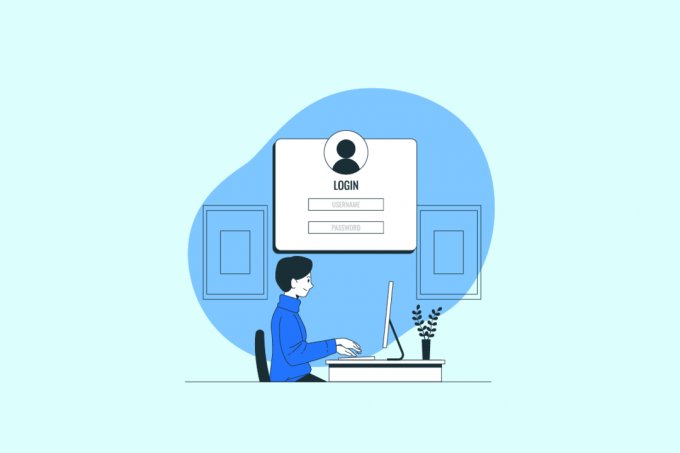
Tartalomjegyzék
- Be lehet jelentkezni otthonról a Workday szolgáltatásba?
- Mi az a Workday Account?
- Mi az a munkanapszám?
- Mi az a Workday User ID?
- Hogyan hozhatok létre munkanapi fiókot?
- Hol találom a munkanapi azonosítómat?
- Hogyan találhatom meg a munkanapi szervezeti azonosítómat?
- Hogyan aktiválhatom a Workday alkalmazást?
- Hogyan tudok bejelentkezni a munkanapi rendszerembe?
- Hogyan érhetem el a munkanapomat otthonról?
- Otthonról be tudsz jelentkezni a Workday szolgáltatásba?
- Hozzáférhetek a munkanaphoz a cég elhagyása után?
- Hogyan tudok bejelentkezni munkanapon a felmondás után?
- Hogyan jelentkezhetek be volt alkalmazottként a Workday-be?
Be lehet jelentkezni otthonról a Workday szolgáltatásba?
Ebből a cikkből megtudhatja, hogy otthonról be tud-e jelentkezni a Workday szolgáltatásba. Olvassa tovább, ha többet szeretne megtudni róla.
Mi az a Workday Account?
A Munkanapi fiók segít neked hozzáférhet a szakmai csapatához a vállalata vagy szervezete által biztosított hitelesítő adatok használatával. A Workday-fiókba való bejelentkezéshez külön folyamat tartozik, és minden lépéshez hitelesítés szükséges. A Workday-t használó alkalmazott alapvető előnye lehet a egyetlen, elérhető kép a cég vezetéséről, mint például a pénzügyei és a személyzete.

Mi az a munkanapszám?
A Workday központja az Egyesült Államokban, a kaliforniai Pleasantonban található. Ők a felhőalapú számítástechnikai vállalati szoftver számos irodával rendelkezik az USA-ban. A Workdayt az alábbi számokon érheti el:
- (925) 951-9000
- (1-877-967-5329)
Mi az a Workday User ID?
Ha kíváncsi arra, hogy mi a Workday felhasználói azonosító, ne aggódjon. Ez egyszerűen a email címszervezetéhez használja. Mivel egységesek, nincs több alkalmazási felület. Még az üzleti műveletek is többfunkciósak. Mindenkinek hasonló, személyre szabott, pillanatnyi perspektívája és tapasztalata van.
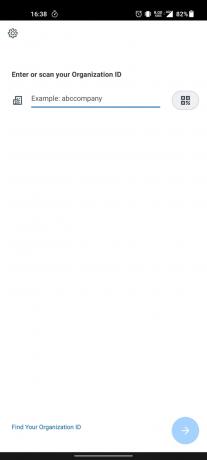
Olvassa el is: Wayfair Professional fiók létrehozása
Hogyan hozhatok létre munkanapi fiókot?
A Workday számára kétféle fiókot hozhat létre. Ezeket az alábbiakban részletesen ismertetjük.
1. Először is el kell mennie a Munkanapi bejelentkezési segítség.
2. Kattintson Jelentkezzen be a Workday Adaptive Planning szolgáltatásba.
jegyzet: Választhatja a második lehetőséget is, amely segít a bejelentkezésben Workday Peakon Employee Voice. Ez az az oldal, ahol használnia kell szervezet e-mail azonosítója további hozzáféréshez.

3. Adja meg fiók hitelesítő adatait és kattintson rá Bejelentkezés hogy belépjen az adaptív tervezésbe.
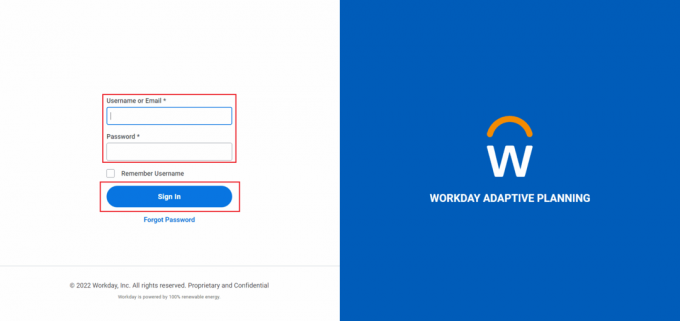
Olvasson tovább, hogy megtudja, be tud-e jelentkezni otthonról a Workday szolgáltatásba.
Hol találom a munkanapi azonosítómat?
Munkanapi azonosítóját megtalálja a saját oldalán Munkanap profiloldala. Navigáljon a Profilkép > Profil megtekintése > Összegzés > Munka a munkája részleteinek, előzményeinek, szerepeinek és egyéb adatainak megtekintéséhez. A te Munkanapi alkalmazotti azonosító az első sorban lesz.
Hogyan találhatom meg a munkanapi szervezeti azonosítómat?
Szervezeti azonosítóját kétféleképpen találhatja meg, ezért kérjük, ellenőrizze őket alább:
I. lehetőség: QR-szkennelés használata
1. Nyissa meg a Munkanap alkalmazást, és érintse meg a QR szkennelés szimbólum.
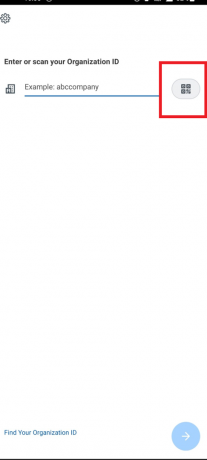
2. Szkennelje be A szervezet QR-kódja.
II. lehetőség: Számlaadatokon keresztül
1. Jelentkezzen be Munkanap és válassza ki a sajátját Profil a képernyő jobb felső sarkában.
2. Alatt itthon opciót, válassza ki A fiókom.
3. Kattintson Szervezeti azonosító.
Olvasson tovább, hogy megtudja, be tud-e jelentkezni otthonról a Workday szolgáltatásba vagy sem.
Olvassa el is: Hogyan találjuk meg ingyenesen a jármű bejegyzett tulajdonosát
Hogyan aktiválhatom a Workday alkalmazást?
A Workday alkalmazás aktiválásához meg kell adnia szervezeti azonosítóját a személyazonosság ellenőrzéséhez. Kérjük, kövesse az alábbi lépéseket:
1. Menj A Play Áruház és töltse le a Munkanap Alkalmazás.
jegyzet: Keresse meg a Workday alkalmazást a Alkalmazásbolt ha iOS felhasználó vagy.
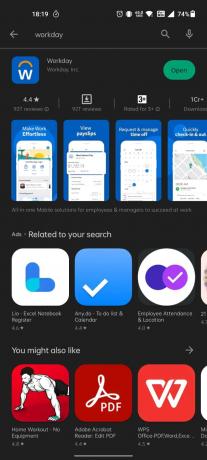
2. Indítsa el a Munkanap alkalmazást, és érintse meg a beállításokfogaskerek ikon a képernyő bal felső sarkából.
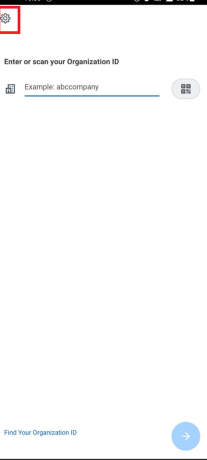
3. Adja meg Szervezeti azonosító és a Webcím a megfelelő területeken.

4. Érintse meg a pipa ikonra a jobb felső sarokból az adatok kitöltése után.
Elmondhatja, hogy így aktiválom a Workday alkalmazást.
Hogyan tudok bejelentkezni a munkanapi rendszerembe?
A Workday felhasználóbarát felületét alkalmazottként érheti el, ahol számos tevékenységet végezhet, beleértve a megtekintést is vagy szabadságot keresni, munkaidő-nyilvántartást kitölteni, díjakat benyújtani, be- és kijelentkezést, valamint fizetés. Akár okostelefonját vagy táblagépét is használhatja munkatársi profilok olvasásához, szervezete készségkészletének böngészéséhez, és akár tanfolyamokra is beiratkozhat.
Ahhoz, hogy PC-n keresztül hozzáférjen Workday rendszeréhez, el kell végeznie lépjen a szervezete által kijelölt Workday platformra. Ezzel a három lépéssel pontosan ezt érheti el:
1. Keresés a következő URL-t a böngészőjében.
https://www.myworkday.com/(enter az Ön szervezete)
2. Adja meg Felhasználónév és jelszó a betöltött oldal.
3. Miután megadta az adatokat, kattintson a gombra Belépés hogy továbblépjen a Workday Systembe.
Olvassa tovább, hogy megtudja, hogyan jelentkezhet be otthonról a Workday szolgáltatásba.
Olvassa el is: Hogyan lehet bejelentkezni az Instagramba telefonszám és e-mail-cím nélkül
Hogyan érhetem el a munkanapomat otthonról?
A Workday újragondolja az üzleti alkalmazásokat, hogy segítse a szervezet zökkenőmentes működését. Az új, kreatív alapoknak és a felhőalapú terjesztési stratégiának köszönhetően a munkanap idővel a szervezettel együtt növekedhet és változhat.
Szervezete konkrét módosításokat hajthat végre annak érdekében, hogy a Workday elérhető legyen az Ön számára irodai célokra, amíg Ön távol van tőlük. Ezt a mobilalkalmazás segítségével teheti meg (Android vagy iOS) vagy a Munkanap weboldal. Amint már említettük, szüksége lesz szervezeti hitelesítő adataira, hogy otthonról bejelentkezhessen a Workday szolgáltatásba. Mehetsz a Workday Resource Center hogy minden kérdésére választ találjon.
Kövesd a fent említett lépéseket hogy otthonról jelentkezzen be a Workday szolgáltatásba.
Otthonról be tudsz jelentkezni a Workday szolgáltatásba?
Igen. Természetesen otthonról is bejelentkezhet a Workday szolgáltatásba. Amíg a tiéd a munkáltató rendelkeziklehetővé tette, hogy otthonról dolgozzon, elérheti a Workday-t a weben vagy a mobilalkalmazáson keresztül, függetlenül attól, hogy merre jár.
Hozzáférhetek a munkanaphoz a cég elhagyása után?
Igen, a Munkanapot a cég elhagyása után érheti el. Munkanapi fiók a pénzügyi év végéig aktív marad melynek során a végkielégítés kerül sor a következő januárig. A munkavállaló munkanaphoz való hozzáférése a munkaviszony megszűnéséig letiltásra kerül. Olvassa el ezt a cikket az elejétől fogva, hogy megtanulja a Workday alkalmazás aktiválásának lépéseit.
Hogyan tudok bejelentkezni munkanapon a felmondás után?
Szervezete engedélyezheti Önnek, hogy a felmondást követően hozzáférjen a Workday-hez, hogy elvigye utolsó fizetési szelvényét, és akár egy mértékében módosíthatja vagy frissítheti személyes elérhetőségeit, és ezen belül megtekintheti foglalkoztatási státuszát szervezet.
Ehhez a következő lépéseket kell végrehajtania egymás után:
1. Menj a tiédhez kijelölt Workday belépési portálon vagy bejelentkezési oldalon biztosítva Önnek, hogy hozzáférjen adataihoz a szervezetén belül.
jegyzet: Ez valahogy így nézhet ki: https://wd5.myworkday.com/wday/authgwy/(name szervezet)/login.htmld
2. Kattintson Elfelejtett jelszó alatti lehetőség Bejelentkezés választási lehetőség.

3. A Elfelejtett jelszó oldalon adja meg a sajátját felhasználónév és személyes email azonosító és kattintson rá Beküldés.
jegyzet: Személyes e-mail-címének szerepelnie kell a Munkanap adatbázisban lévő dolgozói nyilvántartásában.

4. Menj a tiédhez személyes e-mail és kövesse a képernyőn megjelenő utasításokat a linkben található jelszó visszaállításához. Erre az új jelszóra lesz szüksége a Workday ismételt eléréséhez.
jegyzet: Jelszó visszaállítása opció csak 1 óráig érvényes.
5. Menj a tiédhez Munkanapi bejelentkezési oldal újra és Belépés a te használatával Szervezet felhasználóneve és a te új jelszó.
Adatait visszakapja, amint így bejelentkezik.
Hogyan jelentkezhetek be volt alkalmazottként a Workday-be?
Az Ön szervezete általában a link hogy egykori vagy nyugdíjas munkavállalóként közvetlenül a felmondás után hozzáférjen adataihoz. Ez biztosítja, hogy hozzáférjen fizetési és adózási adataihoz, és hozzáférjen személyes adataihoz. tudsz forduljon az alkalmazotti szolgálathoz vagy a humánerőforrás osztályhoz segítségért.
Ajánlott:
- Hogyan csatlakozhat valaki élő adásaihoz a TikTokon
- Mi az az SMS aláírás az Androidon?
- A PayPal bejelentkezési tevékenység ellenőrzése
- Hogyan jelentkezz be Amazon Smile fiókodba
Reméljük, hogy megtanulta, hogy képes-e rá otthonról jelentkezzen be a Workday szolgáltatásba és elérheti a Munkanapot a cég elhagyása után. Kérdéseivel és javaslataival nyugodtan forduljon hozzánk az alábbi megjegyzések részben. Azt is tudassa velünk, hogy miről szeretne tudni legközelebb.



